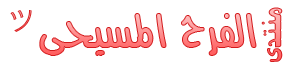
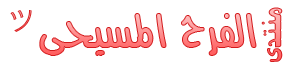 |
 |
 |
 |
|
رقم المشاركة : ( 1 )
|
|||||||||||
|
|||||||||||
|
أبرز الحلول لعلاج بطء هاتف أندرويد هل أنت من بين هؤلاء الأشخاص الذين يُصابون بالإحباط عندما تفشل هواتفهم الذكيذة من الاستجابة بسرعة؟ إذا كانت إجابتك نعم، فإليك هنا مجموعة من الحلول لجعلها تعمل على نحو أسرع. أبرز الحلول لعلاج بطء هاتف أندرويد الحل السريع: أغلق كل التطبيقات أنظمة تشغيل الهواتف مثل أندرويد وiOS تقوم بعمل جيد في إدارة الموارد، ولكن فتح الكثير من التطبيقات قد يتسبب في بعض البطء للجهاز. أول شيء يمكنك تجربته هو إغلاق كل التطبيقات التي لم تعد تستخدمها.  إعادة تشغيل الجهاز إذا لم تُحل المشكلة عند إغلاق التطبيقات، يمكن أن تفي إعادة تشغيل الجهاز بالغرض. وهناك خطأ شائع، إذ يعتقد الكثيرون أن تعليق الجهاز بالضغط على الزر الجانبي للشاشة سوف يوقف تشغيل هاتف أندرويد الذكي أو الجهاز اللوحي. سوف تحتاج فقط إلى الضغط على هذا الزر لعدّة ثوانٍ حتى تظهر قائمة، ويمكنك منها اختيار إيقاف التشغيل، أو في بعض الأجهزة يمكنك اختيار إعادة التشغيل. بعد إيقاف تشغيل جهاز أندرويد، انتظر بضع ثوانٍ ثم اضغط على الزر مجدداً لتشغيله من جديد. هذه العملية تنظف الجهاز وتنعش الذاكرة وتعيد تحميل نظام التشغيل، ويمكنها حل معظم المشكلات. تحقَّق من سرعة الإنترنت إذا بقي جهازك يعمل ببطء بعد إعادة التشغيل، قد تحتاج إلى ترقية نظام التشغيل، خاصة إذا كان عمر الجهاز يرجع إلى عدة سنوات. ولكن قبل أن تسلك هذا المسار، هناك عدد من الخيارات المختلفة يمكنك تجربتها للتخلص من المشكلة. والخيار الأول قد يأتي من مصدر غير متوقع: الإنترنت. الكثير من المهام التي نفعلها على الأجهزة اللوحية والهواتف الذكية تعتمد على الإنترنت. وإذا كان اتصال الإنترنت بطيئاً، فسوف يبدو الجهاز بطيئًا أيضًا. يمكنك تنزيل تطبيق Ookla Speedtest من متجر تطبيقات جوجل للتحقق من سرعة اتصال الإنترنت. أول شيء تتحقق منه هو وقت البينج Ping (وقت وصول رسالة طلب الارتداد ورسالة الإجابة المتوافقة). ويعبر ذلك الوقت عن الزمن المستغرق لإرسال معلومات إلى خادم الإنترنت وعودتها، وهو بنفس أهمية النطاق الترددي تقريباً. أي نتيجة أقل من 100 مللي ثانية ستكون جيدة، ويفضل أن تكون أقل من 50 مللي ثانية. إذا كانت النتيجة أعلى من 200 مللي ثانية، سوف تعاني من تأخير وبطء ملحوظ في أداء الجهاز في المهام المتعلقة بالإنترنت. المسافة عن جهاز الراوتر أيضاً قد تسبب مشكلة. إذا كان الإنترنت يعمل ببطء، جرّب الانتقال إلى مكان أقرب من جهاز الراوتر وتحقق من السرعة. إذا كانت لا تزال السرعات بطيئة وتعتقد أنها من المفترض أن تكون أسرع، جرب إعادة تشغيل جهاز الراوتر. مثل الأجهزة اللوحية والهواتف الذكية، إعادة تشغيل أجهزة الراوتر قد تساعد في حل بعض المشكلات وتعزيز سرعة الإنترنت. التحديث إلى أحدث إصدار من نظام أندرويد الإصدارات الأحدث من نظام التشغيل أندرويد يمكنها المساعدة عبر تقديم الإصلاحات اللازمة لثغرات الحماية وتصحيح المشكلات المتعلقة بكيفية تحسين الموارد مثل الذاكرة ومساحة التخزين. إذا لم تصل إلى نتيجة عند إعادة تشغيل الجهاز والتحقق من سرعة الإنترنت، ينبغي أن تتأكد من تشغيل أحدث إصدار من نظام التشغيل. حذف التطبيقات مسبقة التثبيت أصبحت التطبيقات والبرامج مسبقة التثبيت مشكلة شائعة لأجهزة أندرويد، إذ يضيف مختلف جهات التصنيع أحيانًا ما يصل إلى عشرات التطبيقات أو أكثر إلى التطبيقات القياسية التي تأتي مع نظام التشغيل. إذا كان لديك هاتف ذكي أو جهاز لوحي من طراز سامسونغ، قد يكون لديك عدد من التطبيقات المُكرّرة مثل متجر سامسونغ الرقمي بالإضافة إلى متجر تطبيقات غوغل. ليس كل هذه التطبيقات مسالمة ولا أضرار، بعضها قد يعمل تلقائياً عند تشغيل الجهاز، ويستهلك الكثير من الذاكرة وقدرات وحدة المعالجة المركزية. للأسف، قد لا تكون قادراً على إلغاء تثبيت تلك التطبيقات تماماً. ولكن يمكنك تعطيلها. يمكنك ذلك عن طريق فتح تطبيق الإعدادات، والنقر على التطبيقات ثم النقر على التطبيق الي تريد تعطيله. إذا كان التطبيق مُنزّلاً من متجر تطبيقات جوجل، سوف تجد زر إلغاء التثبيت بدلاً من التعطيل. تعطيل الخلفيات المتحركة إذا كان لديك صورة خلفية متحركة أو “حية”، ولديك مشكلة بأداء الجهاز، من الأفضل أن تغيرها إلى خلفية ساكنة. يمكنك اختيار الخلفية عن طريق فتح تطبيق الإعدادات، واختيار الشاشة ثم النقر على الخلفية. من الأفضل استخدام واحدة من الخلفيات الافتراضية أو صورة بدلاً من اختيار شيء من الخلفيات المتحركة. مسح ذاكرة التخزين المؤقت للتطبيقات بعض التطبيقات أحياناً تُنزّل رسومات وغيرها من محتوى البيانات على الإنترنت وتخزنها على جهاز لتحسين سرعة تصفح التطبيق، ولكن أحياناً، قد تؤثر ذاكرة التخزين المؤقت تلك على أداء الجهاز سلبياً. قد تحتوي بيانات ذاكرة التخزين المؤقت على ملفات مؤقتة لم تعد تستخدمها، أو أسوأ، ملفات تالفة قد تتسبب في مشكلات أكبر. أولاً، افتح تطبيق الإعدادات. تصفح للأسفل واختر التخزين. ينبغي أن ترى البيانات المخزنة مؤقتاً أو ذاكرة التخزين المؤقت للتطبيقات في هذه القائمة. بعد النقر على البيانات المخزنة مؤقتاً، سوف تُوجّه إلى مسح البيانات لكل التطبيقات. اختر موافق. |
 |
|